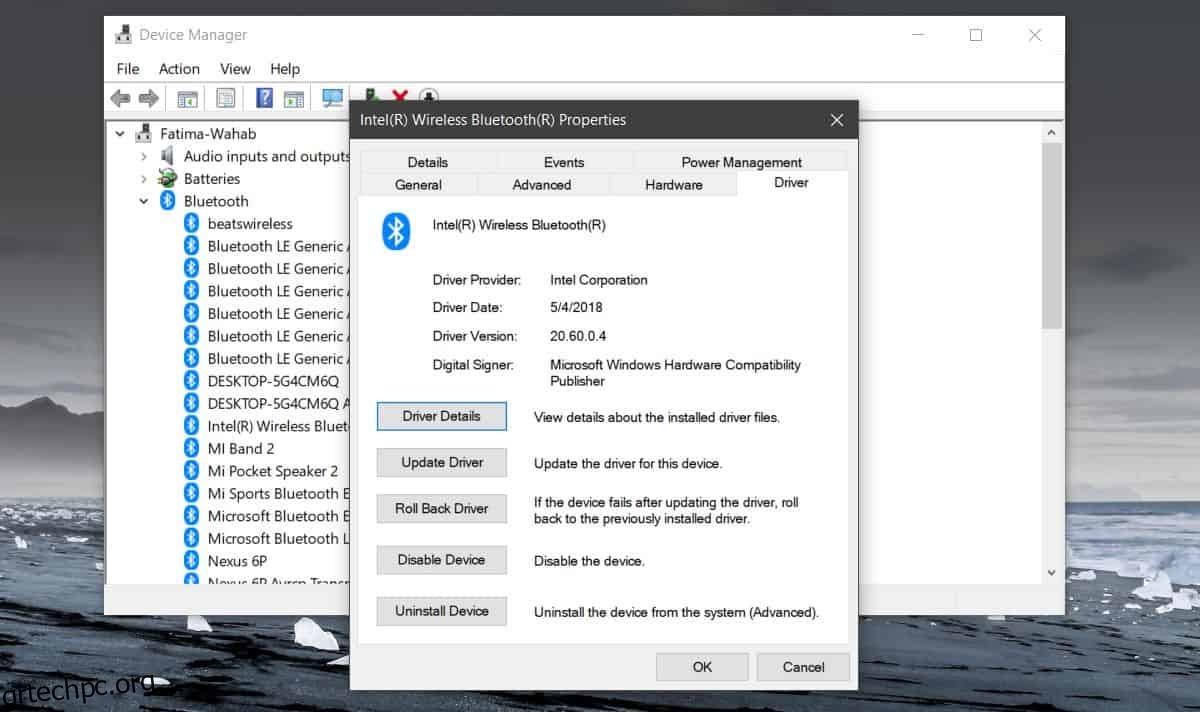Τα BSOD ήταν πρακτικά μια δυνατότητα στα Windows 10 όταν κυκλοφόρησαν για πρώτη φορά. Έκτοτε έχουν γίνει κάπως σπάνια, αλλά αυτό δεν σημαίνει ότι δεν θα δείτε BSOD. Φαίνεται ότι υπάρχει ένα σφάλμα που, όταν απενεργοποιείτε το Bluetooth, το σύστημά σας διακόπτεται. Αυτό το σφάλμα είναι αποτέλεσμα ενός προβλήματος με το πρόγραμμα οδήγησης, επομένως εδώ είναι η επιδιόρθωση.
SPOILER ALERT: Κάντε κύλιση προς τα κάτω και παρακολουθήστε το εκπαιδευτικό βίντεο στο τέλος αυτού του άρθρου.
Επειδή πρόκειται για πρόβλημα προγράμματος οδήγησης, θα πρέπει να επαναφέρετε το πρόγραμμα οδήγησης ή να το ενημερώσετε. Δεν μπορούμε να πούμε με βεβαιότητα τι πρέπει να κάνετε, καθώς στο σύστημα που δοκιμάσαμε αυτήν τη λύση, το σφάλμα εμφανίστηκε ασυνήθιστα. Δεν υπήρχαν ενημερώσεις συστήματος, επομένως τίποτα δεν άλλαξε και το πρόγραμμα οδήγησης Bluetooth δεν ενημερώθηκε. Αυτό που λειτούργησε ήταν η ενημέρωση του προγράμματος οδήγησης, αλλά για ορισμένους χρήστες, η επαναφορά μπορεί να είναι η σωστή.
BSOD Ενεργοποίηση Bluetooth Απενεργοποίηση
Πρέπει είτε να ενημερώσετε είτε να επαναφέρετε το πρόγραμμα οδήγησης. Ενεργοποιήστε το Bluetooth. Ανοίξτε τη Διαχείριση Συσκευών και αναπτύξτε την ομάδα συσκευών Bluetooth.
Αναζητήστε το chipset Bluetooth σας. Θα έπρεπε να ονομάζεται κάτι σαν Intel Wireless Bluetooth. Κάντε δεξί κλικ σε αυτό και επιλέξτε Ιδιότητες από το μενού περιβάλλοντος. Στο παράθυρο Ιδιότητες, μεταβείτε στην καρτέλα Πρόγραμμα οδήγησης.
Εάν η επιλογή Roll Back Driver είναι ενεργοποιημένη, κάντε κλικ σε αυτήν και επιστρέψτε σε μια παλαιότερη έκδοση του προγράμματος οδήγησης Bluetooth. Μόλις επαναφερθεί, επανεκκινήστε το σύστημά σας και απενεργοποιήστε το Bluetooth. Εάν εξακολουθείτε να λαμβάνετε το BSOD, ίσως χρειαστεί να ενημερώσετε το πρόγραμμα οδήγησης.
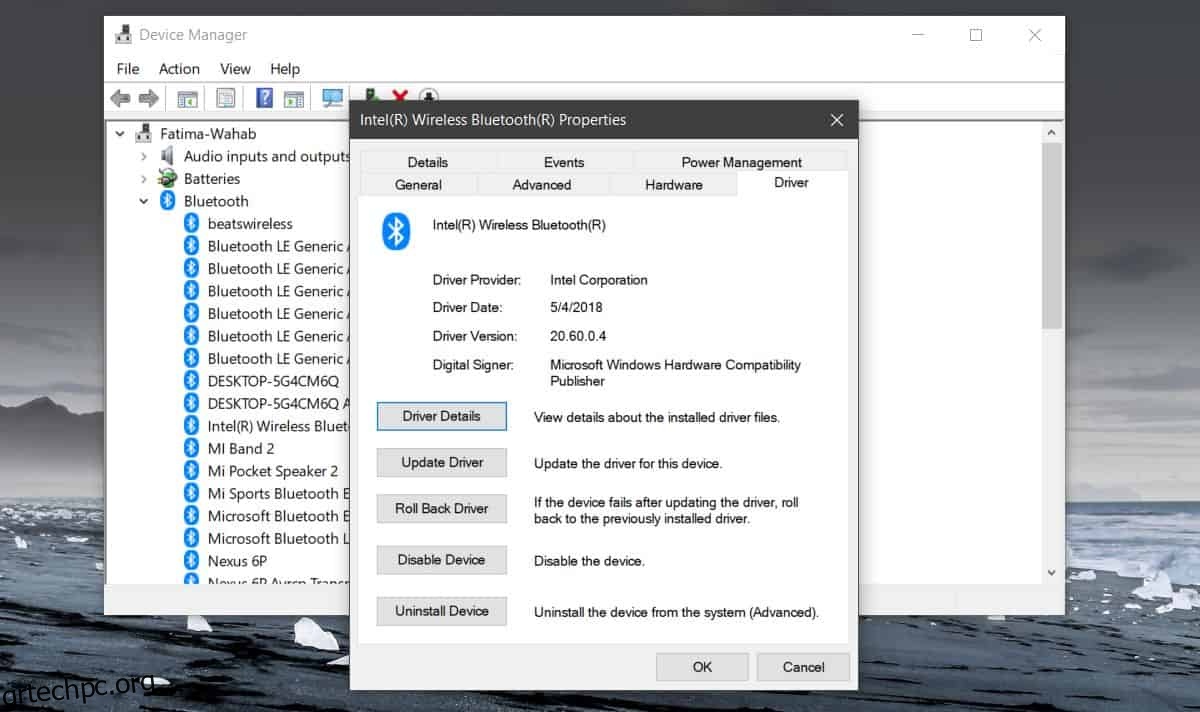
Η διαδικασία είναι σχεδόν η ίδια. Ανοίξτε τη Διαχείριση Συσκευών, αναπτύξτε τις συσκευές Bluetooth, κάντε δεξί κλικ στο chipset Bluetooth και επιλέξτε Ιδιότητες από το μενού περιβάλλοντος. Στο παράθυρο Ιδιότητες, μεταβείτε στην καρτέλα Πρόγραμμα οδήγησης και επιλέξτε Ενημέρωση προγράμματος οδήγησης. Επιλέξτε την επιλογή «Αυτόματη αναζήτηση για ενημερωμένο λογισμικό προγράμματος οδήγησης» και θα αναζητήσει διαθέσιμες ενημερώσεις. Εάν τα βρει, αφήστε του να εγκαταστήσει το ενημερωμένο πρόγραμμα οδήγησης και επανεκκινήστε το σύστημά σας.
Αυτό θα πρέπει να διορθώσει το BSOD. Εάν δεν το κάνει, ελέγξτε αν έχετε εγκαταστήσει πρόσφατα μια ενημέρωση των Windows 10. Εάν έχετε, είναι καλή ιδέα να το επαναφέρετε και να καθυστερήσετε τις ενημερώσεις μέχρι να κυκλοφορήσει το επόμενο σημαντικό.
Σε περίπτωση που δεν υπάρχει πρόγραμμα οδήγησης για επιστροφή και δεν υπάρχει διαθέσιμη ενημερωμένη έκδοση, ίσως χρειαστεί να αναζητήσετε μη αυτόματα μια παλαιότερη έκδοση προγράμματος οδήγησης. Ένα καλό μέρος για να κοιτάξετε είναι ο ιστότοπος του κατασκευαστή για τον φορητό υπολογιστή σας. Μόλις το βρείτε, θα πρέπει πρώτα να απεγκαταστήσετε το τρέχον πρόγραμμα οδήγησης και στη συνέχεια να εγκαταστήσετε αυτό που κατεβάσατε.